Η επεξεργασία εικόνων είναι μια τέχνη που προσφέρει πολλές δυνατότητες μέσα στο Photoshop Elements. Συχνά είναι απαραίτητο να δουλεύουμε με αντίγραφα των επιπέδων, ώστε να πετύχουμε συγκεκριμένα εφέ χωρίς να αλλάξουμε το αρχικό επίπεδο. Η δημιουργία αντιγράφων ενός επιπέδου μπορεί να φαίνεται καταρχάς αποθαρρυντική, αλλά είναι μια απλή διαδικασία που θα μάθεις γρήγορα.
Κυριότερες Αποφάσεις
Η αντιγραφή επιπέδων σου προσφέρει περισσότερη ευελιξία κατά την επεξεργασία των εικόνων σου. Υπάρχουν πολλές αποδοτικές μεθόδοι για να αντιγράψεις επίπεδα στο Photoshop Elements. Αυτός ο οδηγός θα σου δείξει τις διάφορες δυνατότητες ώστε να μπορείς να επιλέξεις τη μέθοδο που σου αρέσει περισσότερο.
Οδηγός Βήμα προς Βήμα
1. Άνοιγμα μιας εικόνας στο Photoshop Elements
Για να ξεκινήσεις με την αντιγραφή επιπέδων, πρέπει πρώτα να ανοίξεις μια εικόνα στο Photoshop Elements. Μόλις φορτωθεί η εικόνα, θα δεις στα δεξιά στην περιοχή εργασίας μια μινιατούρα της εικόνας. Εκεί θα εμφανίζεται το τρέχον επίπεδό σου.
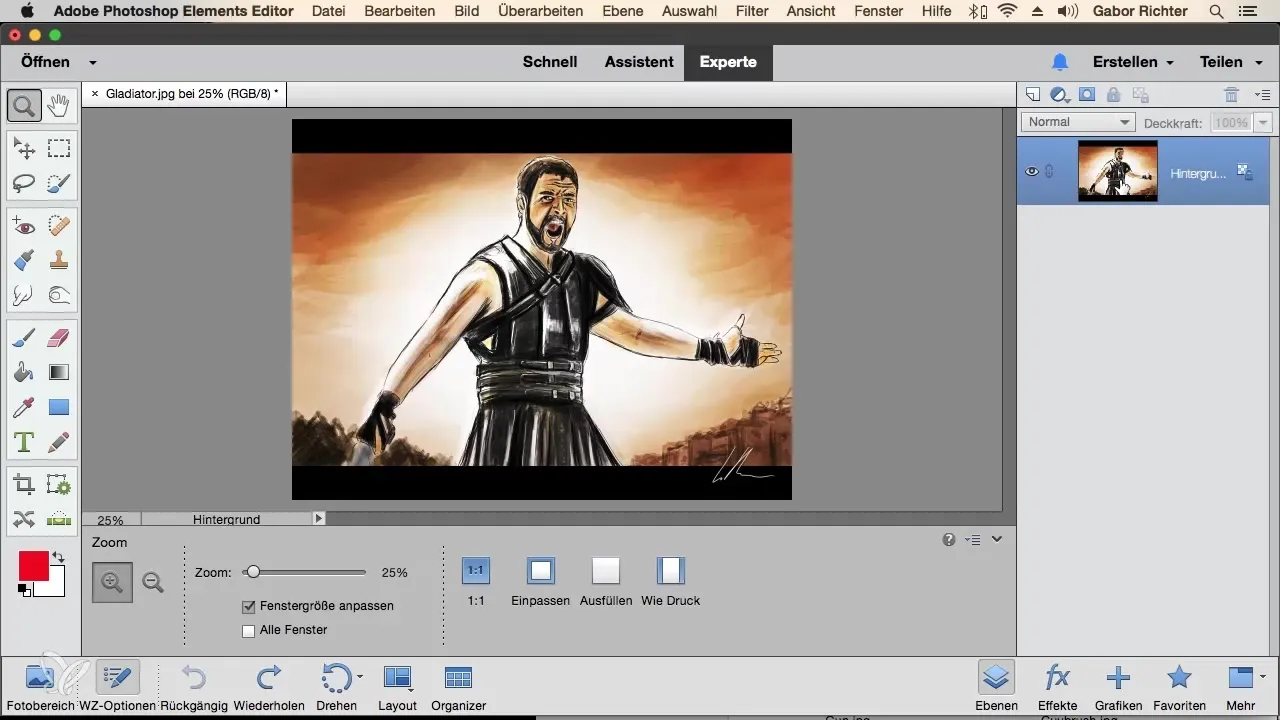
2. Ξεκλείδωμα του επιπέδου
Όταν ανοίγεις μια εικόνα, συχνά εμφανίζει ένα σύμβολο κλειδώματος που υποδηλώνει ότι το επίπεδο είναι κλειδωμένο. Για να επεξεργαστείς το επίπεδο, πρέπει να αφαιρέσεις το λουκέτο. Απλώς κάνε κλικ στο σύμβολο κλειδώματος και το επίπεδο θα ξεκλειδώσει. Μετά από αυτή την αλλαγή, μπορείς τώρα να εργαστείς ελεύθερα στο επίπεδο.
3. Επιλογή του επιπέδου
Το επόμενο σημαντικό βήμα είναι να ενεργοποιήσεις το επίπεδο που θέλεις να αντιγράψεις. Ένα ενεργό επίπεδο δείχνει μια χρωματιστή περικοπή ή μια μπλε ένδειξη. Βεβαιώσου ότι έχεις επιλέξει το σωστό επίπεδο πριν προχωρήσεις στην αντιγραφή.
4. Αντιγραφή του επιπέδου μέσω του μενού
Μία από τις πιο απλές μεθόδους για να αντιγράψεις ένα επίπεδο είναι μέσω του μενού. Κάνε κλικ στο «Επίπεδο» στην πάνω γραμμή μενού και στη συνέχεια επίλεξε «Αντιγραφή επιπέδου». Στο παράθυρο διαλόγου που ανοίγει, μπορείς να δώσεις ένα όνομα στο νέο επίπεδο, π.χ. «Εικόνα 2». Κάνε κλικ στο «OK» και το αντίγραφο θα παραχθεί.
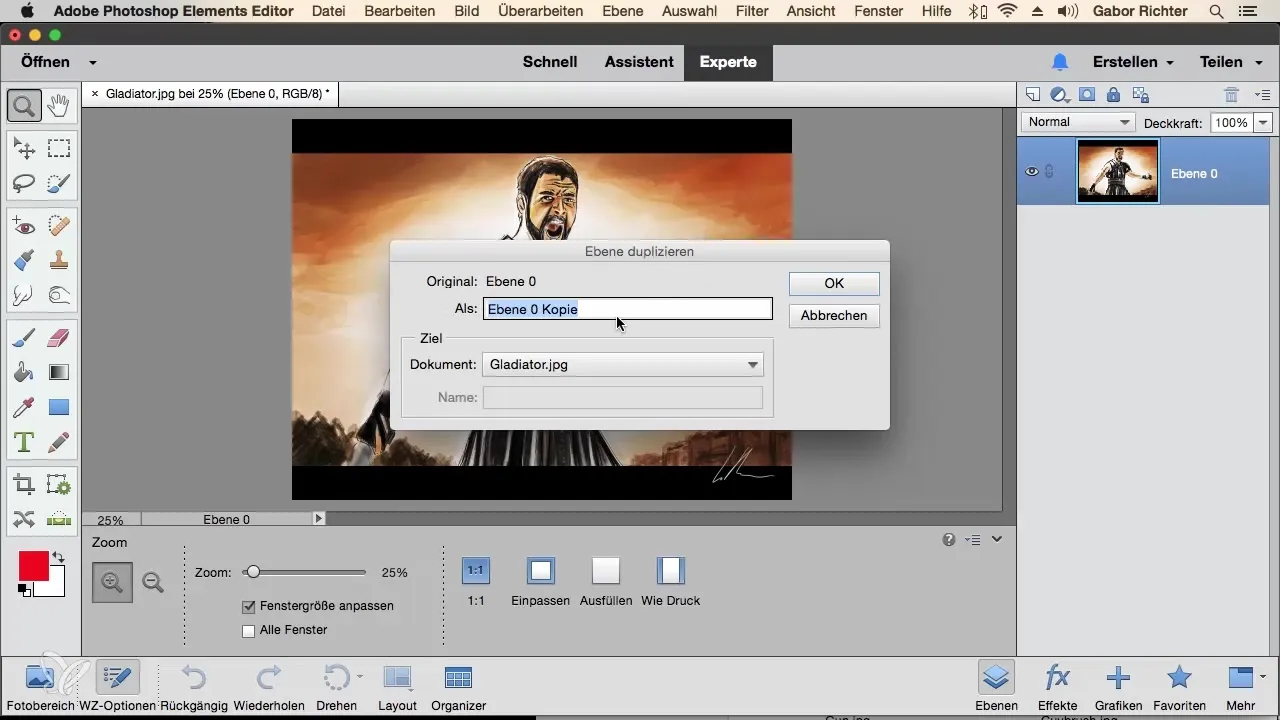
5. Προσαρμογές σε διάφορα επίπεδα
Μόλις δημιουργηθεί το αντίγραφο, μπορείς να κάνεις αλλαγές στο ανώτερο επίπεδο. Να θυμάσαι ότι οι αλλαγές πραγματοποιούνται στο ενεργό επίπεδο. Εάν επιλέξεις αντ 'αυτού το κατώτερο επίπεδο και κάνεις εκεί προσαρμογές, αυτές θα αφορούν αποκλειστικά αυτό το επίπεδο.
6. Χρήση άλλης μεθόδου αντιγραφής
Μια επιπλέον μέθοδος για να αντιγράψεις ένα επίπεδο είναι η μεταφορά του. Απλώς κάνε κλικ στο επιθυμητό επίπεδο και σύρε το στο εικονίδιο για ένα νέο έγγραφο επιπέδου. Αυτό θα δημιουργήσει άμεσα το αντίγραφο.
7. Αντιγραφή μέσω του πλήκτρου Alt
Εναλλακτικά, μπορείς να κρατήσεις πατημένο το πλήκτρο Alt (σε Windows) ή το πλήκτρο Option (σε Mac) και να σύρεις το επίπεδο προς τα πάνω. Αυτή η μέθοδος δημιουργεί επίσης ένα αντίγραφο που τοποθετείται ακριβώς πάνω από το αρχικό επίπεδο.
8. Δεξί κλικ για την αντιγραφή
Μια άλλη απλή μέθοδος είναι να κάνεις δεξί κλικ στο επιθυμητό επίπεδο. Θα λάβεις ένα μενού περιεχομένου, στο οποίο μπορείς να επιλέξεις «Αντιγραφή επιπέδου». Ονόμασε το νέο επίπεδο π.χ. «Εικόνα 5» και επιβεβαίωσε για να ολοκληρώσεις την αντιγραφή.
9. Διαφορετικές προσεγγίσεις για επιλογή
Υπάρχουν πολλές δυνατότητες για να αντιγράψεις ένα επίπεδο στο Photoshop Elements, συμπεριλαμβανομένων των παραπάνω μεθόδων. Μπορείς να επιλέξεις τη μέθοδο που σου φαίνεται πιο άνετη ή που ταιριάζει καλύτερα στο στυλ εργασίας σου. Αυτό σου επιτρέπει να προσαρμόσεις τον τρόπο εργασίας σου στις ανάγκες σου.
Συμπέρασμα – Αντιγραφή επιπέδων στο Photoshop Elements εύκολα
Η αντιγραφή επιπέδων στο Photoshop Elements είναι μια βασική δεξιότητα που σε βοηθά όχι μόνο να εργάζεσαι πιο αποδοτικά, αλλά σου δίνει επίσης την ευελιξία να κάνεις δημιουργικές προσαρμογές. Είτε χρησιμοποιείς το μενού, είτε σύρεις, είτε κάνεις δεξί κλικ, έχεις πολλές επιλογές να διαλέξεις. Πειραματίσου με τις διάφορες μεθόδους ώστε να βρεις αυτή που σου ταιριάζει καλύτερα.
Συχνές Ερωτήσεις
Πώς μπορώ να αντιγράψω ένα επίπεδο στο Photoshop Elements;Μπορείς να αντιγράψεις ένα επίπεδο μέσω του μενού «Επίπεδο» → «Αντιγραφή επιπέδου», με μεταφορά στο εικονίδιο για ένα νέο έγγραφο ή κρατώντας πατημένο το πλήκτρο Alt και σύροντας το επίπεδο.
Τι συμβαίνει με το αρχικό επίπεδο αν δημιουργήσω ένα αντίγραφο;Το αρχικό επίπεδο παραμένει αμετάβλητο και το αντίγραφο μπορεί να επεξεργαστεί ανεξάρτητα.
Μπορώ να ονομάσω το αντιγραμμένο επίπεδο;Ναι, κατά τη δημιουργία ενός αντιγράφου μπορείς να δώσεις ένα όνομα στο νέο επίπεδο.
Υπάρχει διαφορά μεταξύ της αντιγραφής και του αντιγράφου ενός επιπέδου;Ναι, η αντιγραφή δημιουργεί ένα νέο επίπεδο με τα ίδια περιεχόμενα, ενώ η αντιγραφή σου επιτρέπει να εισάγεις περιεχόμενα χωρίς να δημιουργήσεις ένα νέο επίπεδο.
Ποια μέθοδος είναι η πιο γρήγορη για να αντιγράψω ένα επίπεδο;Η μεταφορά του επιπέδου ενώ κρατάς πατημένο το πλήκτρο Alt είναι συχνά η πιο γρήγορη μέθοδος για να δημιουργήσεις ένα αντίγραφο.


